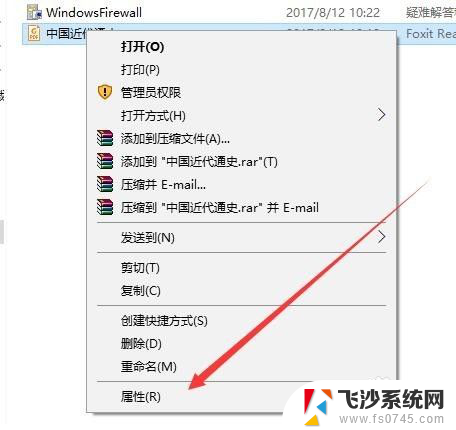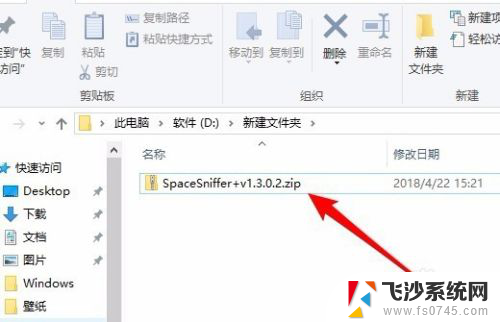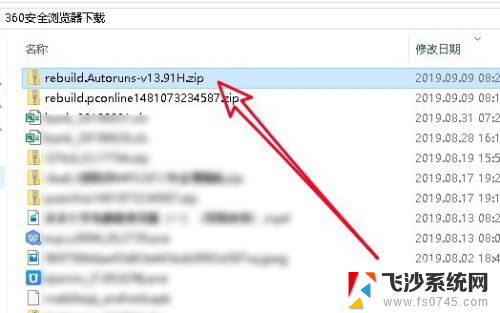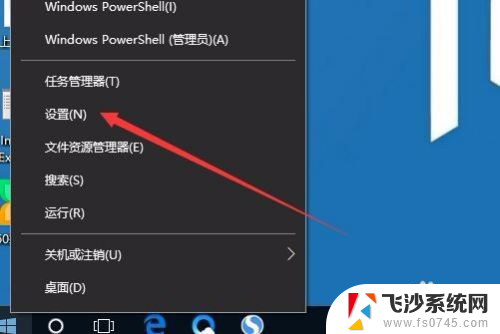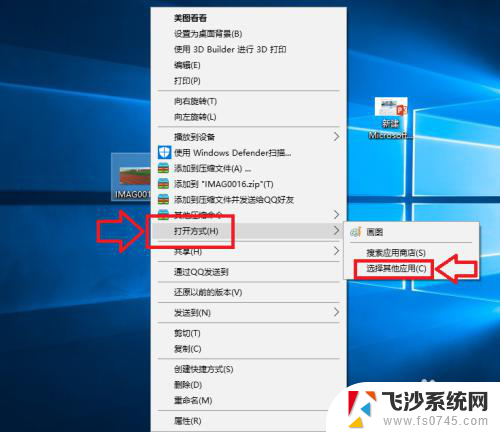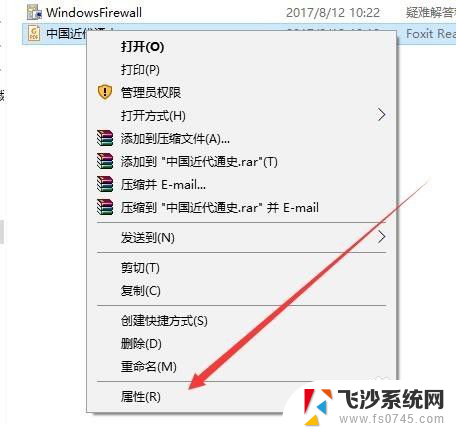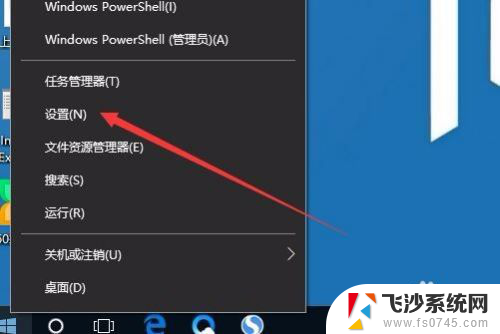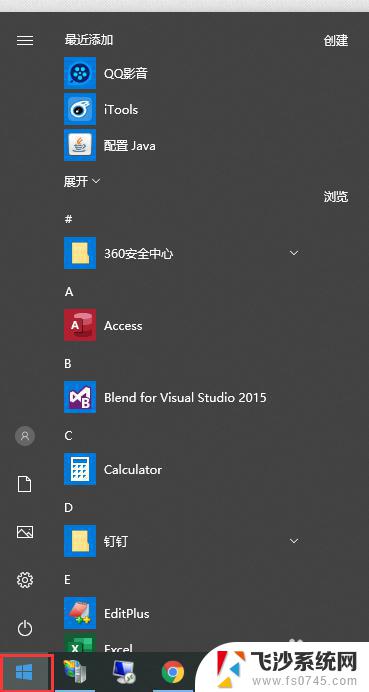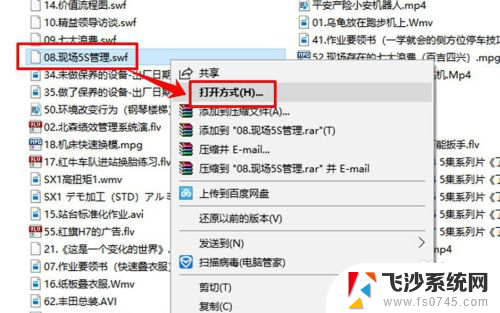win10设置默认解压软件 win10默认解压软件设置方法
如今的电脑操作系统中,Windows 10成为了众多用户的首选,在使用Windows 10的过程中,有时候我们会遇到解压文件的需求,而默认解压软件却不一定符合我们的要求。了解如何设置Windows 10的默认解压软件显得尤为重要。本文将介绍一种简单而有效的方法,帮助大家轻松设置Windows 10的默认解压软件,以满足个性化的需求。无论是初次接触Windows 10的新手,还是对其已经非常熟悉的老手,都能从本文中获得实用的技巧和知识。让我们一起来探索如何设置Windows 10的默认解压软件吧!
具体方法:
1.先打开文件,选择要设置的文件;
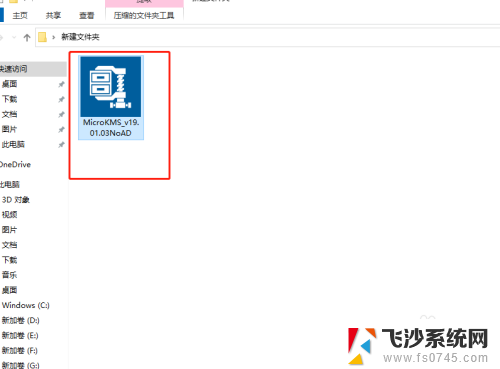
2.右键,鼠标移动到,打开方式;
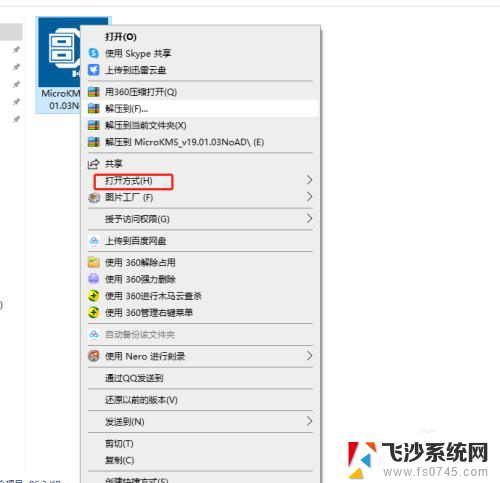
3.顺着第二步,鼠标向右移动,显示下拉菜单,点击,选择其他应用;
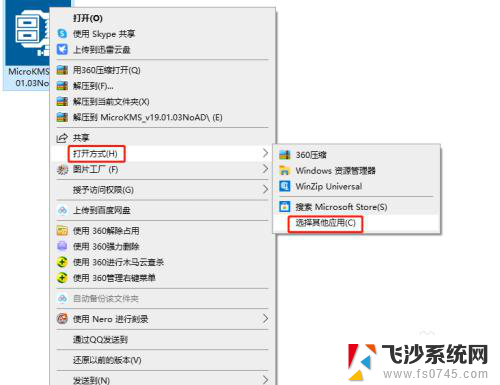
4.弹出窗口,选择应用;
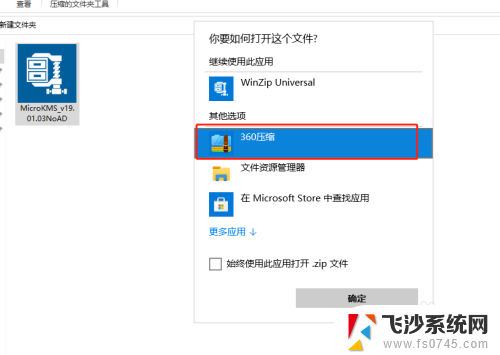
5.始终使用此应用打开(√选),确定;
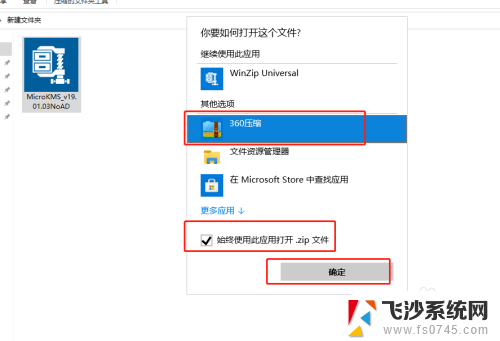
6.最后,设置后的结果;
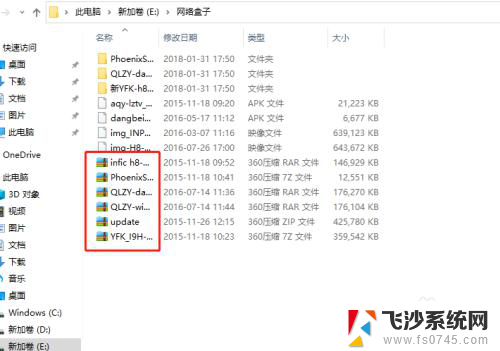
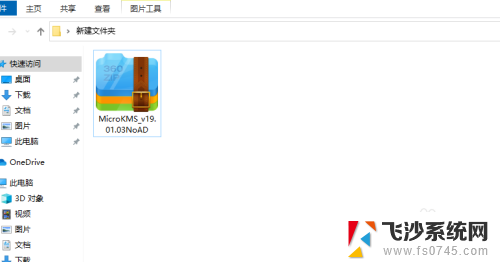
7.总结,选择文档。右键,打开方式,选择其他应用,选择应用,始终使用此应用打开(√选),确定。

以上是关于如何设置win10默认解压软件的全部内容,如有不了解的用户可以按照小编的方法进行操作,希望这能对大家有所帮助。